韋大仙--LoadRunner壓力測試:詳細操作流程
阿新 • • 發佈:2018-07-04
srs select sign lis 動態 users 文件中 design repl
一、 錄制腳本
1.安裝完畢後,創建腳本:
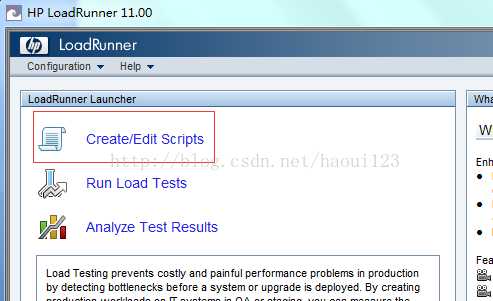
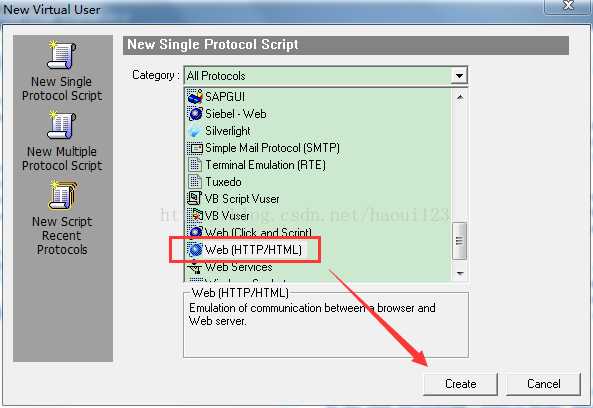
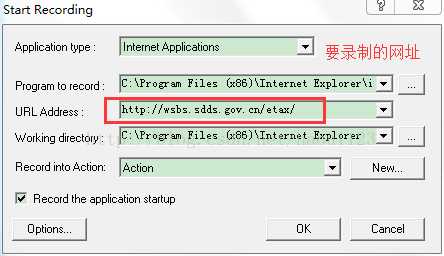
點擊OK之後,會彈出網址,之後創建Action,每進一個頁面添加一個Action,錄制結束後,終止錄制。
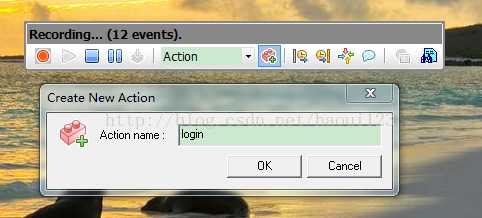

二、 修改腳本
1.腳本參數化
將登錄的用戶名密碼進行動態化,右鍵“Replace with a Parameter”,將其替換為一個參數,後期進行壓力測試時,會有很多用戶,可以進行動態修改。
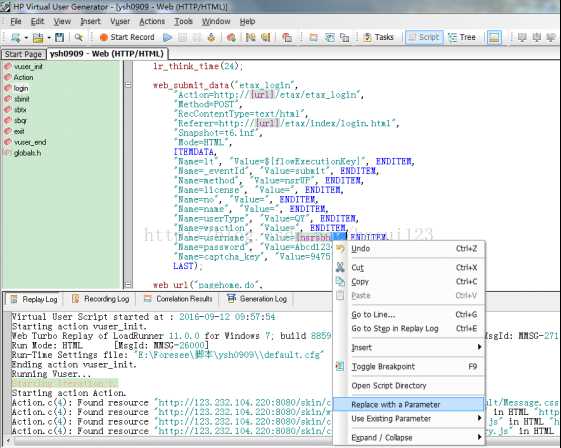
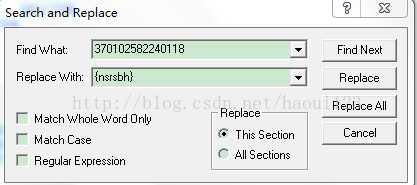
打開Parameter List,後期可以傳入一個.dat文件,將上萬條數據存在文件裏,腳本回放時可以直接循環調用。
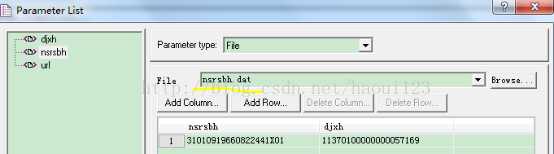
2.將參數進行關聯
當.dat文件中有用戶名和密碼兩列,在叠代讀取每一行的時候,要保證用戶名和密碼需要對應,這時候需要設置關聯。以本次測試為例,其兩列分別設置如下:
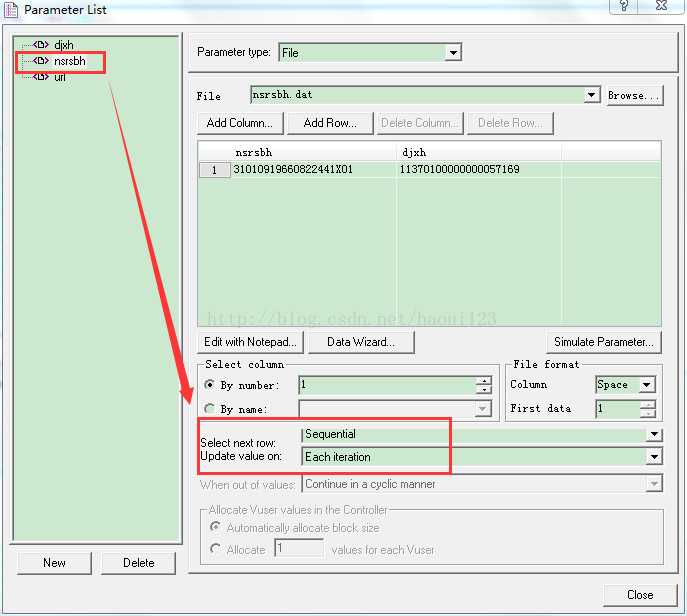
“Select next row”根據場景的不同進行選擇。當文件裏用戶號有多個時,每次要加載唯一的不同的值,這時候要選擇“unique”“each iteration”。例子如下:
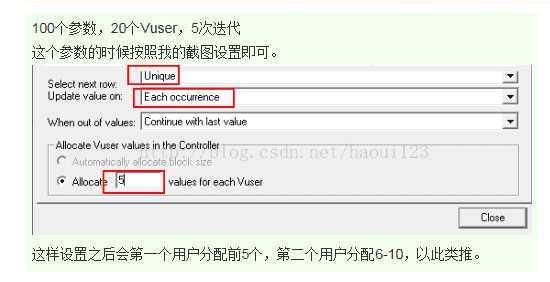
其次,若兩列之間有關聯,則第二列可設置為:“select line as nsrsbh”與前者相同。
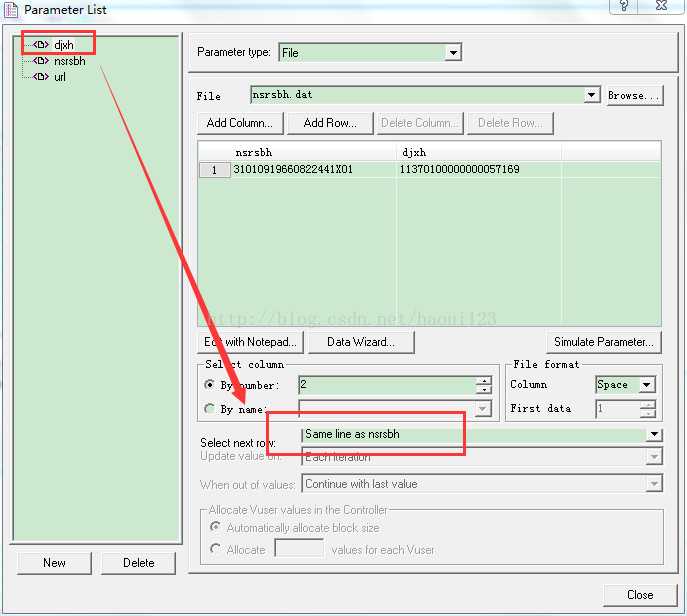
3.刪除不必要的CSS/JPG等樣式圖片,減少回放消耗時間。刪除完畢後,進行回放,若控制臺沒有錯誤,腳本修改完成。
三、 運行腳本
- 在首頁點擊“Run Load Tests”。首先我們要測300個用戶同時跑這個系統,計劃3臺負載機同時並發執行,每臺負載機跑100個。

- 添加腳本和負載機,負載機添加不同的IP後進行connect測試。

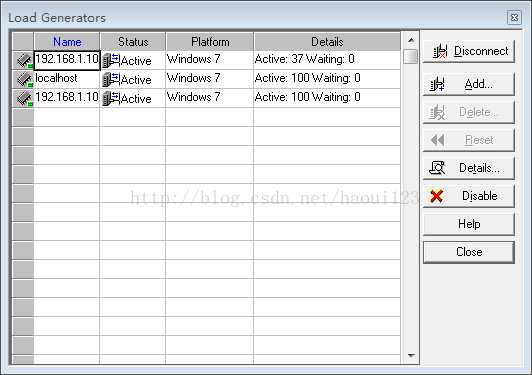
3.之後點擊紅框圖標,進行Run-Time Settings配置:叠代次數為300,將其緩存數量設置為122880,可以更大。
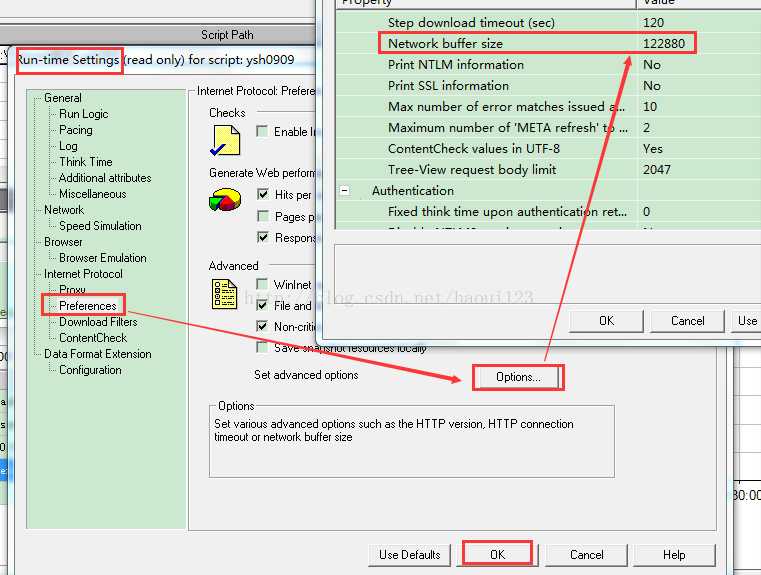

4.在Design裏,設置一些其他的參數。Start Vusers是指共設置300個用戶,每10秒加載50個用戶。

5.之後,若要配置Windows 資源可以再另行配置。點擊運行。在run視圖中可以看到測試的過程如下圖:

三、結果分析
測試完畢之後,提交測試報告,對測試結果進行分析。

韋大仙--LoadRunner壓力測試:詳細操作流程
